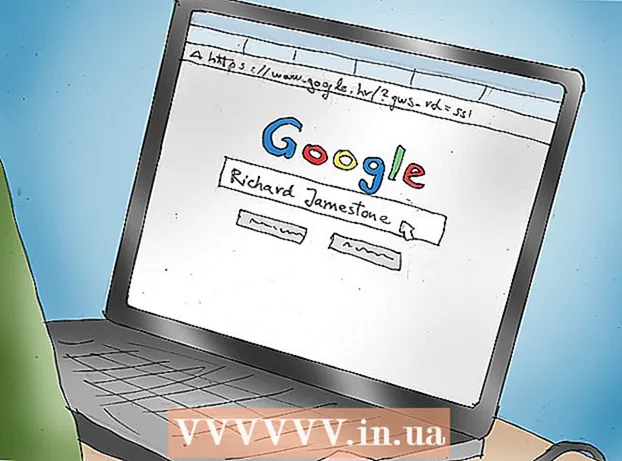Údar:
Louise Ward
Dáta An Chruthaithe:
3 Feabhra 2021
An Dáta Nuashonraithe:
1 Iúil 2024
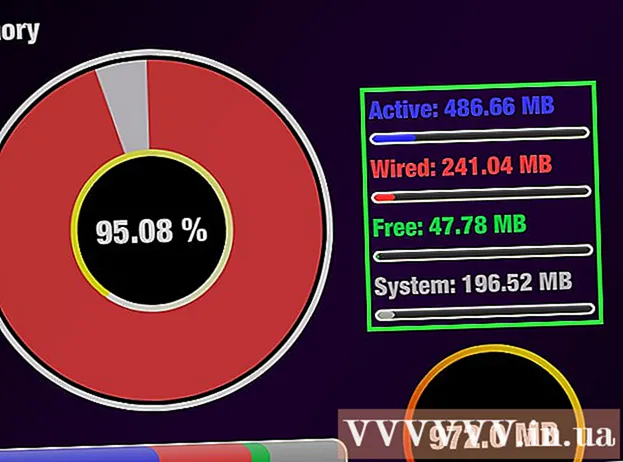
Ábhar
Taispeánann an t-alt seo duit conas a sheiceáil conas a shuiteáiltear Random Access Memory ar do ríomhaire nó iPad. Tá RAM freagrach go páirteach as a chinntiú go ritheann cláir oscailte i gceart.
Céimeanna
Modh 1 de 3: Ar Windows
. Cliceáil lógó Windows sa chúinne íochtarach ar chlé den scáileán.
. Cliceáil ar an deilbhín fearas sa chúinne íochtarach ar chlé den fhuinneog Tosaigh. Osclóidh sé seo an fhuinneog Socruithe.

. Cliceáil lógó Apple sa chúinne ar chlé barr an scáileáin. Beidh roghchlár le feiceáil anseo.
den iPad. Beartaíonn ar an aip App Store leis an litir "A" ar chúlra gorm.
- Caithfidh córas oibriúcháin de iOS 7 ar a laghad a bheith ag do iPad chun na feidhmchláir a úsáid ar an modh seo.
Cuardaigh feidhmchlár Smart Memory Lite. Beartaíonn ar an mbarra cuardaigh ag an choirnéal ar dheis ar bharr an scáileáin, agus ansin clóscríobh cuimhne cliste lite agus déan teagmháil leis an gcnaipe Cuardaigh An cúinne gorm bun (Cuardaigh) ar dheis den mhéarchlár.
- Mura bhfeiceann tú an barra cuardaigh, déan cinnte ar dtús go bhfuil an cluaisín ceart oscailte agat trí theagmháil a dhéanamh Réadmhaoin (Réadmhaoin) sa chúinne íochtarach ar chlé den scáileán.

Faigh feidhmchlár ar a dtugtar "Smart Memory Lite". Go minic uaireanta feicfidh tú ainm an fheidhmchláir gar do bharr na dtorthaí cuardaigh.
Dteagmháil GET (Tóg). Is é seo an rogha ar thaobh na láimhe deise den aip Smart Memory Lite.

Iontráil Touch ID nuair a spreagtar é. Scanadh méarlorg Touch ID chun ligean do iPad aipeanna a íoslódáil.- Mura n-úsáideann do iPad Touch ID, rachaidh tú i dteagmháil leis Suiteáil Tá (Socruithe) ag bun an scáileáin nuair a iarrtar ort agus cuir isteach do phasfhocal Apple ID.
Oscail Cuimhne Cliste Lite. Téigh i dteagmháil le do thoil OSCAILTE (Oscailte) san App Store tar éis don fheidhmchlár an íoslódáil a chríochnú, nó teagmháil a dhéanamh le deilbhín an tslis ríomhaire den fheidhmchlár Smart Memory Lite.
Féach an méid iomlán RAM do do iPad. Sa chúinne íochtarach ar dheis den scáileán, feicfidh tú ciorcal le huimhir istigh ann - seo an méid iomlán RAM atá suiteáilte ar an iPad.
- Murab ionann agus an chuid is mó de na ríomhairí, ní féidir leat níos mó RAM a shuiteáil ar iPad.
Seiceáil an méid RAM atá in úsáid ar do iPad. Taispeánann barraí gorm, dearg, glas agus liath atá ar taispeáint gar do bhun an scáileáin dáileadh an RAM a úsáidtear faoi láthair ag an iPad, an méid seasta RAM, an méid RAM saor in aisce agus an méid RAM a úsáideann an córas.
- Is féidir leat an céatadán iarbhír RAM atá in úsáid ar do iPad ar thaobh na láimhe deise den scáileán a fheiceáil freisin.
Comhairle
- Tá an aip Smart Memory Lite ar fáil ar iPad agus iPhone.
- Ní hionann RAM, ar a dtugtar "gearrthaisce" agus tiomántán crua freisin; Is minic a thuigtear tiomáint crua mar "an áit chun sonraí a stóráil".
- Is féidir leat cumas tiomántán crua do ríomhaire a sheiceáil freisin.
Rabhadh
- Ní féidir le ríomhairí leagan 32-giotán RAM a úsáid ach le hacmhainn uasta 4GB; dá bhrí sin, ní chuirfidh airgead amú ach an RAM a chumasú le hacmhainn níos mó.